PPT如何创建基本维恩关系图呢?本节就介绍了PPT创建基本维恩关系图的详细步骤,还不了解的朋友就跟着小编学习一下吧,希望对你们有所帮助。
今天,小编为大家带来了PPT创建基本维恩关系图的详细步骤,希望能够帮助到大家。更多精彩的内容,小编将持续为大家更新,敬请期待!
1、打开PPT,进入其主界面;
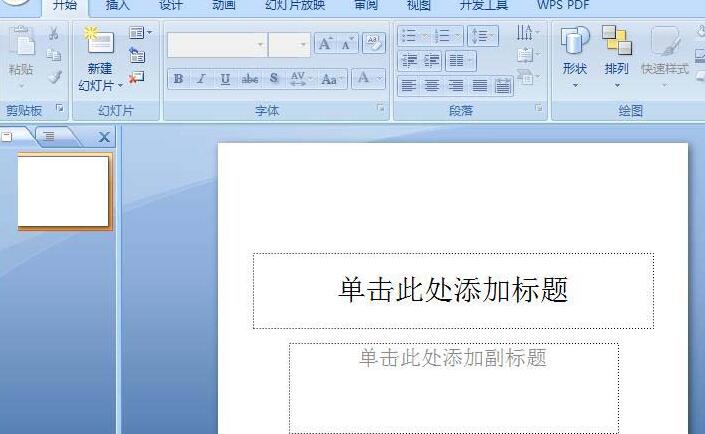
2、把单击此处添加标题和副标题两个输入框删除,点击插入菜单,选择smartart工具;
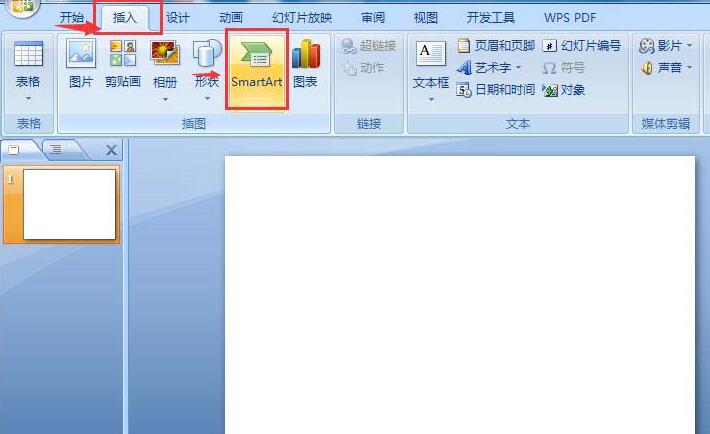
3、打开选择smartart图形页面;
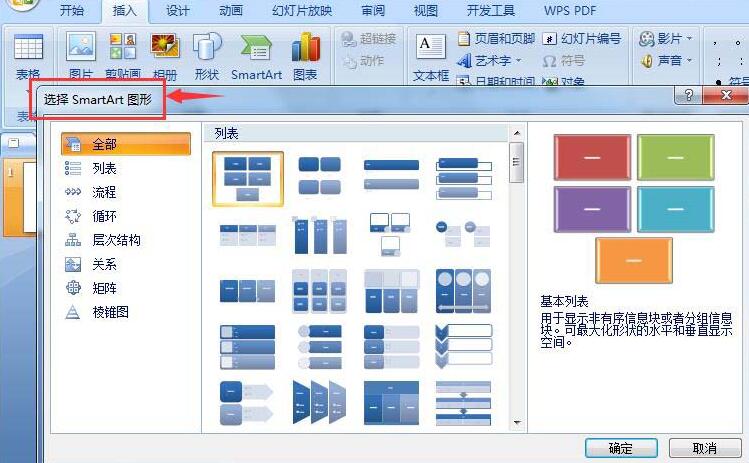
4、找到关系类别,点击基本维恩关系图,按确定;
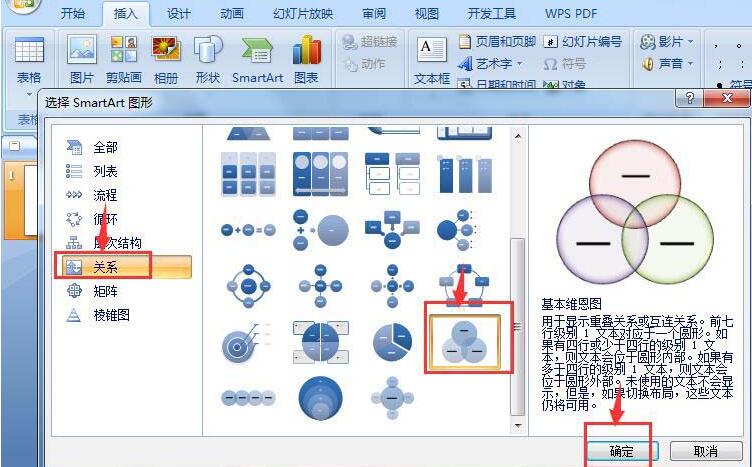
5、插入一个空的基本维恩关系图;
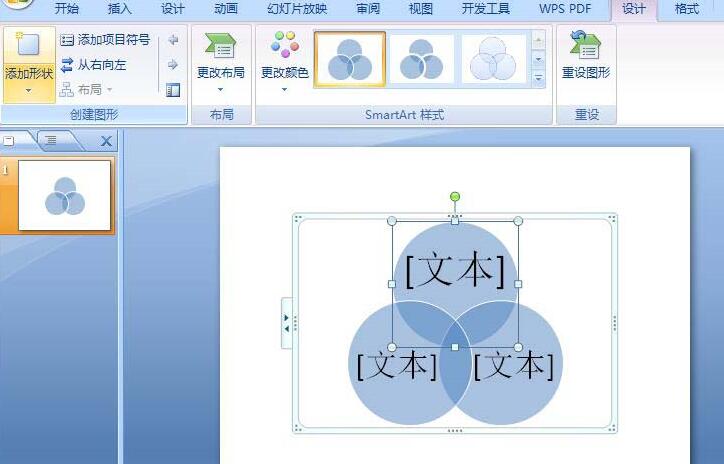
6、给基本维恩关系图填充需要的文字;
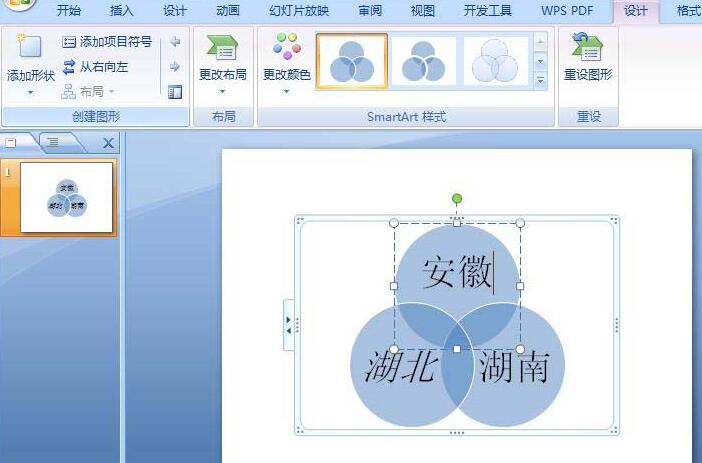
7、点击更改颜色,选择添加一种彩色样式;
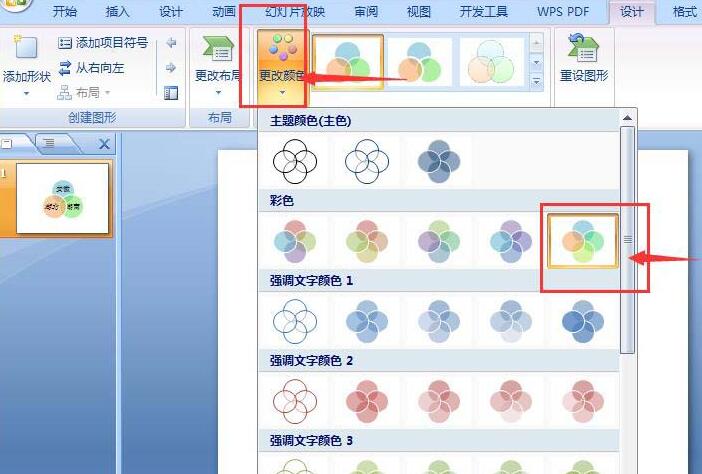
8、我们就在PPT中创建好了一个基本维恩关系图。

快来学习学习PPT创建基本维恩关系图的详细步骤吧,一定会帮到大家的。
以上就是PPT创建基本维恩关系图的详细步骤全部内容了,希望对大家有帮助!更多内容请关注攻略库













发表评论 取消回复